Жесткие диски: устранение проблем
Поводом для написания данного
материала послужили достаточно часто появляющиеся сообщения владельцев
жестких дисков об ухудшении эксплуатационных характеристик последних в
процессе использования. В лучшем случае это служит причиной снижения
производительности и появления сбойных участков на поверхности
винчестеров, а в худшем -- ведет к потере дорогостоящей
информации.
В то же время, согласно статистике местных
сервисных центров, лишь малая часть возвращаемых покупателями HDD подлежит
отправке производителю. В основном же имеют место случаи так называемых
"ложных возвратов", когда проблемы нарушения функциональности винчестера
можно решить прямо на месте, даже не вскрывая корпус ПК.
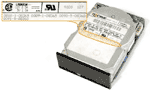 |
| До появления S.M.A.R.T. адреса дефектных участков указывались на корпусе накопителя |
Помочь в этом призваны утилиты диагностики и восстановления от
производителей жестких дисков. Мы сочли нужным подробнее рассказать об
этих программах, ведь многие пользователи даже не подозревают об их
существовании. А так как процедура возврата винчестера продавцу, а также
его последующая диагностика в местном сервис-центре -- процесс
относительно длительный и в ряде случаев (например, если срок гарантии на
HDD уже истек) не бесплатный, умение применить необходимое программное
средство для диагностики и устранения неисправности накопителя будет
весьма полезным не только системным администраторам и инженерам службы
технического обеспечения больших фирм, но и рядовым
пользователям.
Следует отметить, что пластины, устанавливаемые на
винчестеры, никогда не были полностью лишены дефектов. Сбойные области
присутствуют и на самых современных жестких дисках. В прежние времена
адреса таких участков даже указывались на корпусе накопителя. Естественно,
такие области блокировались еще на заводе по изготовлению HDD. С
появлением технологии S.M.A.R.T. (Self-Monitoring, Analysis and Reporting
Technology) за обнаружением подобных участков, их локализацией и
выделением дополнительного объема из "секретных" областей диска стал
следить автономный контроллер винчестера.
Тот же контроллер
современных накопителей способен анализировать информацию, полученную c
помощью S.M.A.R.T., и выполнять соответствующие действия по предотвращению
возможной потери данных.
Разметку и разбиение жесткого диска
желательно производить, используя команды внутреннего процессора, а не
13-е прерывание BIOS, как это имеет место в программах FDISK и FORMAT.
Дело в том, что в последнем случае возможна некорректная разметка
винчестера (из-за ограничений BIOS) и, как следствие, появление
"квази-bad"-блоков. В первую очередь это касается накопителей, объем
которых больше 8,4 GB.
Исходя из вышесказанного, можно сделать
вывод о том, что взаимодействовать с винчестером лучше всего через его
внутренний контроллер. И вот тут мы как раз и подходим к теме статьи --
утилитам диагностики и восстановления. Надо сказать, что подобные
программы предлагают все ведущие производители жестких дисков. Так как
утилиты используют внутренние команды, зачастую характерные лишь для
определенного вида винчестеров, работают эти утилиты только с накопителями
данного производителя.
Как правило, эти программы позволяют
следующее:
- произвести анализ работоспособности основных узлов устройства и
выявить возможные проблемы в работе;
- корректно разбить и разметить жесткий диск;
- выбрать необходимый режим Ultra ATA (кстати, настоятельно
рекомендуется использовать эту возможность, не надеясь на "интеллект"
операционной системы, особенно при работе с Windows);
- получить доступ к служебной информации о жестких дисках, имеющихся в
системе (серийный номер, объем накопителя, рабочие установки и т. п.).
Одни производители предлагают утилиты в виде отдельных
исполняемых модулей. Другие (например, IBM или WD) распространяют один
полнофункциональный комплекс, где указанные программы запускаются из
единой оболочки. В любом случае такие утилиты в полном составе имеются у
каждого разработчика винчестеров и доступны для бесплатной
загрузки.
Программы запускаются с загрузочной дискеты, что
естественно, ведь иногда приходится подвергать диагностике диск с
поврежденным boot-сектором. Причем некоторые производители предлагают
программные решения вместе с DOS-подобной операционной системой.
В рамках данного материала мы рассмотрим только утилиты
диагностики. В случае, если программы управления режимом Ultra ATA или
разметки/форматирования жесткого диска распространяются в виде отдельных
модулей, мы не станем акцентировать на них внимание. Тем не менее, как уже
было сказано, подобные средства есть в арсенале каждого
производителя.
Как правило, с помощью утилит диагностики можно
проводить следующие тесты:
- корректность подключения интерфейсного кабеля, поддержка системой
винчестеров большого размера и т. п.;
- экспресс-тест, базирующийся на анализе информации, собранной в
результате сканирования диска с помощью S.M.A.R.T. в фоновом режиме, и в
некоторых случаях проверка нескольких первых и последних мегабайт
поверхности как наиболее часто подвергающихся повреждениям;
- проверка всей поверхности жесткого диска на предмет наличия
физических повреждений.
Иногда также доступен тест, эмулирующий
работу накопителя с высокой нагрузкой.
Результатом прохождения
тестов будет появление сообщения о том, что винчестер работает корректно,
или кода ошибки. В последнем случае автономный контроллер накопителя может
попытаться сам выполнить операцию восстановления сбойных участков либо их
блокирования.
Такая операция возможна лишь в том случае, если
функциональные нарушения не слишком серьезные и не выходят за пределы
резервных возможностей накопителя. Как правило, заводские установки
предполагают доступность 100 запасных участков на поверхности жесткого
диска. Механизм их использования состоит в том, что адрес неисправного
блока будет заменен на адрес одного из запасных, а на уровне операционной
системы доступ к диску останется без изменений. Естественно, при
множественных рекартациях временные характеристики накопителя изменятся, и
не в лучшую сторону.
В ряде случаев восстановить работоспособность
винчестера можно путем обнуления boot-сектора или всего жесткого диска.
При этом, естественно, все хранящиеся на нем данные будут безвозвратно
утеряны.
Надо сказать, что этого окажется вполне достаточно для
решения большинства проблем, из-за которых пользователи возвращают
накопители в сервис-центры. Но даже если будет выдано сообщение о
невозможности восстановления работоспособности жесткого диска, полученный
код ошибки можно использовать в разговоре со службой технической
поддержки. При этом вероятность скорейшего решения проблемы пользователя
окажется гораздо выше.
Fujitsu
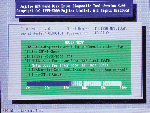 |
| Fujitsu FJDT |
Компания предлагает владельцам
накопителей Fujitsu две утилиты диагностики: SDIAG для SCSI-винчестеров и
FJDT для HDD EIDE. В рамках данной статьи мы рассмотрим вторую из них,
хотя их функциональность и приемы работы с ними практически
одинаковы.Утилита FJDT доступна для загрузки из секции Download
Web-сайта www.fel.fujitsu.com. Она запускается с
загрузочной дискеты DOS и работает исключительно с накопителями Fujitsu.
После старта программы и выбора проверяемого винчестера пользователь имеет
возможность запустить быстрый (Quick), а затем при необходимости и
расширенный (Comprehensive) тесты.
Продолжительность первого
испытания -- от полутора до двух минут. В этом случае FJDT проверяет
адекватность работы кэш-буфера при записи/чтении данных, сканирует
внутреннюю (150 MB) и внешнюю (50 MB) области на предмет повреждения
поверхности, выполняет операции случайного поиска/чтения и т. п.
Comprehensive Test продолжается дольше -- до 20 минут, в зависимости от
объема винчестера. При этом производится полная проверка рабочей
поверхности диска.
После прохождения диском испытаний программой
выдается резюме о пригодности использования диска. При нарушении
функциональности индицируются код ошибки и рекомендация обратиться в
службу поддержки Fujitsu или предложение сделать попытку устранить
неисправность средствами FJDT (если нарушения не столь
серьезны).
IBM
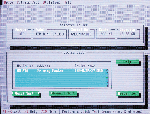 |
| IBM Drive Fitness Test |
Для диагностики и устранения
неисправностей жестких дисков компания предлагает программное решение под
названием Drive Fitness Test (
www.storage.ibm.com/hardsoft/diskdrdl/) которое
работает как со SCSI-, так и с EIDE-винчестерами IBM. DFT состоит из
микрокода, хранящегося в специальных областях жесткого диска и
позволяющего вести учет его отказов, а также программной части,
запускаемой с системной дискеты.
Утилита Drive Fitness Test состоит
из следующих разделов: Utilities, Fitness Test и Help. В секции Utilities
имеется возможность включить или отключить поддержку S.M.A.R.T. жесткого
диска, обнулить boot-сектор или полностью очистить накопитель, а также
получить информацию о подключенных к системе HDD (приводятся данные о
модели, объеме диска, текущем режиме Ultra ATA, а также некоторых
установках, например, Write Cashe, Read Look Ahead и т. п.).
В разделе Fitness Test можно запускать три типа тестов: Quick, Advanced
(Media Scan) и Exerciser. Быстрый тест длится менее чем две минуты. При
этом в основном анализируется журнал отказов, хранящийся на самом жестком
диске, производится чтение и запись каждой головкой, а также сканируются
первые полмегабайта поверхности. Несмотря на то что данный тест
непродолжительный, он позволяет выявить и классифицировать до 90% отказов
жесткого диска. В режиме Media Scan, помимо быстрого теста,
производится также проверка поверхности жесткого диска, что дает
возможность определить проблемы, связанные с механическими повреждениями.
Само испытание продолжается от 15 до 30 минут, в зависимости от емкости
винчестера. Exerciser подразумевает имитацию работы жесткого диска
с обычной нагрузкой путем последовательного чтения/записи данных и
анализом работоспособности винчестера в таком режиме. При этом
продолжительность этого теста задается пользователем. При
обнаружении ошибок в функционировании диска в каком-либо из перечисленных
тестов утилита Drive Fitness Test информирует пользователя о возможности
исправления указанных неполадок средствами самой утилиты или необходимости
обратиться в сервисный центр.
Maxtor
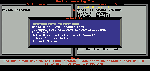 |
| Maxtor Powermax |
Утилита Powermax,
предназначенная для диагностики винчестеров этой компании, доступна для
свободной загрузки по адресу
www.maxtor.com/en/support/downloads/. Несмотря на
то что программа может запускаться в среде Windows, полностью адекватных
результатов тестирования в данном случае ожидать не приходится. Для
получения максимально достоверной информации Powermax необходимо
стартовать с загрузочной дискеты или в DOS-режиме Windows (Command
Prompt).
При запуске утилиты сначала проверяется подключение
кабеля, установки перемычек master/slave, способность системы поддерживать
винчестеры большого объема и т. п. После успешного прохождения данного
теста (Installation Confirmation) имеется возможность выполнить быструю
(Quick), расширенную (Advanced) диагностику или Burn In Test. Смысл
каждого из трех последних тестов соответствует уже описанным режимам
секции Fitness Test утилиты IBM Drive Fitness Test с той лишь разницей,
что продолжительность экспресс-теста составляет 90 секунд. Результатом
испытаний будет сообщение о том, что винчестер функционирует нормально,
или код ошибки, который можно использовать для получения более детальных
инструкций от службы технической поддержки.
Quantum
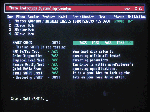 |
| Quantum Data Protection System |
Набор Data Protection System
доступен для загрузки со страницы
www.maxtor.com/quantum/support/csr/software/softmenu.htm в виде
одного exe-файла. Он служит для создания загрузочной дискеты, содержащей
DR-DOS и собственно служебные файлы программного комплекса
DPS.
Программа от Quantum предназначена для диагностики как SCSI,
так и IDE-винчестеров. Причем, учитывая то, что компания одной из первых
начала предлагать подобные средства, Data Protection System совместима с
моделями жестких дисков, выпущенных два с половиной года назад. Более
того, это единственный из всех продуктов, описываемых в данной статье,
который производит диагностику дисков не от того же
производителя.
Интерфейс программы предельно упрощен. После выбора
винчестера для последующей диагностики автоматически запускается быстрый
(Quick) тест, который продолжается полторы минуты. В процессе его
выполнения производится проверка подключения винчестера, тестирование
работы кэш-буфера, головок чтения/записи, анализ информации, полученной с
помощью S.M.A.R.T., а также сканирование первых 300 MB информации. После
этого при необходимости можно запустить полный тест рабочей поверхности
(Extended Test) продолжительностью до 20 минут.
Samsung
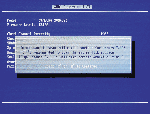 |
| Samsung SHDIAG |
Найти исчерпывающую
документацию по утилите диагностики SHDIAG (
www.samsungelectronics.com/hdd/support/downloads/utilities_02.html оказалось
весьма нелегким делом. В то время как другие производители выкладывают на
своих Web-сайтах подробное описание таких продуктов в виде pdf- и
текстовых файлов, на странице Samsung Electronics доступно лишь краткое
(правда, проиллюстрированное) руководство по запуску утилиты.
В
плане интерфейса и функциональности программа напоминает DPS от Quantum.
Все предельно просто: после выбора винчестера для диагностики производится
быстрое (продолжительностью 90 секунд) тестирование важных узлов
винчестера (кэш-буфер, головки чтения/записи и т. п.), а затем, если
понадобится, -- полный тест поверхности.
В отличие от остальных
программ, которые в случае ошибки сообщают пользователю ее код, SHDIAG
просто информирует о том, что "некоторая проблема имеет место", и
предлагает произвести низкоуровневое форматирование диска. В случае
повторения сообщения об ошибке следует рекомендация обратиться в сервисный
центр или к продавцу винчестера.
Надо сказать, что загружать SHDIAG
следует именно со страницы, указанной выше. По этому адресу выложена
программа версии 1.23, имеющая большую функциональность, чем SHDIAG 1.21,
доступная для загрузки на русском сайте www.samsungelectronics.ru.
Seagate
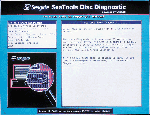 |
| Seagate Disk Diagnostic |
Утилита Disk Diagnostic из
состава комплекса SeaTools (
www.seagate.com/support/seatools/index.html)
обладает самым стильным интерфейсом (несмотря на то что программа
запускается под управлением DOS, здесь имеются вкрапления графики) и
содержит в себе наибольшее количество дополнительных
возможностей.
Здесь доступны два режима диагностики -- быстрый
(Short) и расширенный (Extended) тесты, алгоритмы которых такие же, как и
у остальных рассматриваемых утилит. Однако, в отличие от других программ,
в Disk Diagnostic имеется возможность как запустить тесты для винчестеров
Seagate (с учетом внутренних отличий этих дисков), так и провести
аналогичную диагностику для всех остальных типов HDD.
Помимо того
что из основного меню программы можно просмотреть файл readme с достаточно
подробным ее описанием, каждое раскрываемое окно сопровождается детальным
текстовым описанием текущего режима и смысла проводимых в настоящий момент
тестов.
Результаты всех испытаний сохраняются на дискете в
текстовом файле и доступны для просмотра из самой утилиты. В случае если
не удается восстановить работоспособность винчестера средствами Disk
Diagnostic, имеется возможность сформировать стандартный бланк возврата
накопителя, который будет сохранен в текстовом файле на дискете. Этот файл
затем можно распечатать и отослать по факсу, почте или
e-mail.
Western Digital
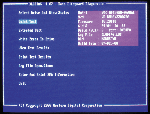 |
| Western Digital Data Lifeguard |
Компания распространяет
комплекс программ под названием Data Lifeguard (
http://support.wdc.com/download/).
В его состав входят следующие продукты: EZ-Install, Diagnostics, BIOS
Check и Ultra ATA Manager. Запуск Data Lifeguard происходит с загрузочной
дискеты, на которой, кроме собственно утилит, имеющих общую оболочку,
находится DOS-подобная операционная система.
EZ-Install, наверняка,
хорошо знакома тем пользователям, которые сталкивались с проблемой
клонирования жестких дисков. Она позволяет быстро разбить новый винчестер
на разделы, отформатировать их, а также скопировать на новый HDD целые
разделы с другого винчестера "один-в-один".
При установке
EZ-Install на жесткий диск в boot-сектор последнего может записываться
служебная информация. Это дает возможность использовать полный рабочий
объем винчестера в системах, BIOS которых имеет ограничения по этому
параметру (528 MB для BIOS, созданных до августа 1994 г., 2,1 GB -- до
февраля 1996 и 8,4 GB -- до января 1998). В этом случае распознавание
системой винчестера происходит "в обход" BIOS, и изменения настроек
жесткого диска в BIOS Setup не будут иметь никакого
эффекта.
Отметим, что EZ-Install функционирует только под DOS,
Windows всех типов, а также OS/2 и не совместима с Unix, Linux, Mac OS и
Nowell Netware.
Программа Data Lifeguard Diagnostics предназначена
для обнаружения и исправления ошибок, приводящих к потере данных. Здесь
доступны два режима: Quick Test и Enhanced Test. Первый служит для
экспресс-проверки целостности данных на диске на основе предыдущих
сканирований в фоновом режиме. Сама процедура длится полторы минуты, после
чего выдаются отчет о результатах и рекомендации по проведению более
тщательной проверки в случае обнаружения ошибок.
Продолжительность
расширенного теста -- от 10 до 40 минут. В этом режиме непосредственно
проверяется вся рабочая область винчестера, после чего утилита информирует
пользователя об отсутствии ошибок, необходимости обратиться в сервисный
центр или возможности восстановления сбойных участков средствами Data
Lifeguard (Repair Drive).
Следует отметить, что при обращении в
сервисный центр полезно указать результирующий код завершения тестовых
испытаний с тем, чтобы ускорить процедуру гарантийной замены. Код 000
является подтверждением исправности тестируемого
накопителя.
Наиболее мощным средством диагностики служит
деструктивный тест Write Zero To Drive. В отличие от расширенного теста,
который выполняет неразрушающее тестирование и в случае рекартирования
неисправного участка, когда потеря информации неизбежна, сообщает об этом
пользователю, выполнение Write Zero приводит к полной потере информации на
поверхности жесткого диска. По принципу действия этот тест очень
напоминает некогда существовавшую в системной BIOS возможность
низкоуровневого форматирования с помощью опции HDD Low Level Format. В
обоих случаях работа с накопителем ведется через порты.
Известно
достаточно много ситуаций, когда жесткий диск не определялся в системной
BIOS и восстанавливал свою работоспособность после "псевдонизкоуровневого
форматирования" утилитой DLG. Методика состоит в том, что при таких
неисправностях в Standard CMOS Setup следует указать отсутствие всех
IDE/ATAPI-устройств. Если подключенные компоненты аппаратно исправны,
утилита DLG обнаружит их, а тест не только проверит все участки на
запись/чтение, но и удалит имеющуюся информацию, в том числе и ту, которая
приводила к отказу накопителя на логическом уровне.
Утилита BIOS
Check используется для получения информации о системной BIOS, а также
применяемых HDD, что может понадобиться при обращении в службу технической
поддержки, а с помощью Ultra ATA Management можно принудительно установить
требуемый режим Ultra ATA винчестера.
| 
